So erstellen Sie benutzerdefinierte Klingeltöne für Ihr Android-Telefon

Sie haben also ein glänzendes neues Android-Telefon. Du hast das Hintergrundbild geändert, ein Gehäuse gekauft, das du magst, hast deine Home-Screens eingerichtet ... weißt du, es ist dein Ding. Dann ruft jemand an. Warum in aller Welt benutzt du noch einen Stock-Klingelton? Holen Sie das hier raus - es ist Zeit, es nicht nur wie Ihres aussehen zu lassen, sondern auch so zu klingen.
Das Erstellen von Klingeltönen für Ihr Android-Telefon ist eigentlich ziemlich einfach, und es gibt ein paar verschiedene Möglichkeiten: auf dem Desktop, im Internet und direkt vom Telefon aus. Und sobald Sie den perfekten Ton haben, müssen Sie ihn nur noch in den richtigen Ordner legen (oder, im Fall von Android Oreo, fügen Sie ihn einfach zur Liste hinzu.)
Bevor wir beginnen, ist es das wert Sie können dies nur mit Dateien tun, die Sie tatsächlich haben - das Streaming von Musik funktioniert nicht. Selbst Musik, die für die Offline-Wiedergabe von Google Play Music (oder ähnlichem) heruntergeladen wurde, kann nicht bearbeitet werden. Sie müssen also Zugang zu einer erprobten und echten MP3-Datei haben.
Haben Sie eine? Alles klar, weiter geht's.
Die einfachste Methode: MP3-Schnitt im Web verwenden
Dinge tun, die Software-Downloads, Encoder und all die anderen Dinge erfordern, ist Geschmackssache? Freut nicht, lieber Freund, denn wie bei fast allem anderen gibt es einen Weg, dies im Internet zu tun. Es ist wohl einfacher, also, wenn Sie nicht ein totaler Vielfraß für Bestrafung sind, könnte dies der Weg sein, für Sie zu gehen.
Es gibt zweifellos mehrere verschiedene Möglichkeiten, dies im Internet zu tun, werden wir verwenden mp3cut.net's Online-Audio-Cutter für den Job, weil Sie Dateien von Ihrem Computer öffnen, aber auch mit Drive, Dropbox synchronisieren oder eine benutzerdefinierte URL verwenden können. Im Grunde ist es dumm-vielseitig. Kommen wir dazu.
Sobald Sie mp3cut.net geöffnet haben, klicken Sie auf den Link "Datei öffnen". Es ist eine riesige blaue Box, die kaum zu übersehen ist. Wählen Sie die Datei aus, die Sie ausschneiden möchten. Es wird mit einer netten, hübschen Animation hochgeladen, und Sie sind bereit zu gehen.
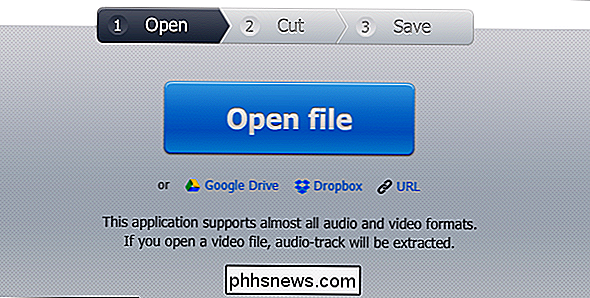
Das erste, was Sie bemerken werden, ist, dass MP3 Cut nur Schieberegler für den Auswahlbereich verwendet - es gibt keine Möglichkeit, die Feinabstimmung vorzunehmen mit Audacity. Dies kann den Prozess etwas mühsamer machen, aber es wird wahrscheinlich nicht zu schlecht sein, wenn Sie kein Perfektionist sind. Sie werden auch bemerken, dass es Optionen für "Einblenden" und "Ausblenden" gibt. Das ist gut, wenn Sie den Ton etwas subtiler gestalten möchten.
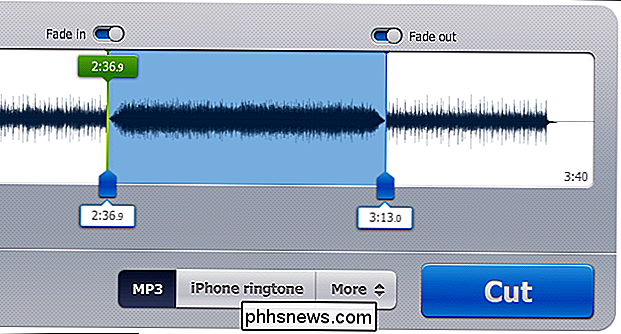
Fahren Sie fort und bewegen Sie die Schieberegler, bis Sie Ihre genaue Auswahl erhalten . Wenn Sie möchten, schieben Sie die Schalter "Einblenden" und "Ausblenden" entsprechend.
Wenn Sie diese Datei aus irgendeinem Grund lieber als etwas anderes als MP3 speichern möchten, können Sie das unten tun. Denken Sie jedoch daran, dass MP3s am besten für Android-Klingeltöne geeignet sind.
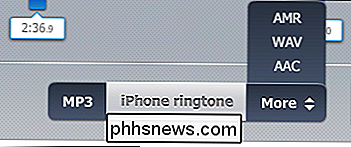
Wenn Sie sowohl die Auswahl als auch den Dateityp abgeschlossen haben, klicken Sie auf die Schaltfläche "Ausschneiden". Es verarbeitet die Datei schnell und gibt Ihnen dann den Download-Link. Es ist alles ziemlich einfach.
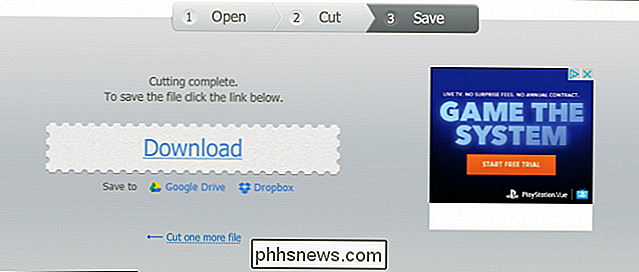
Und das ist es ziemlich viel. Ihr neuer Ton ist nun bereit für die Übertragung - Sie können den letzten Abschnitt dieses Handbuchs über die Übertragung über USB oder in der Cloud überprüfen.
Für den Perfektionisten: Verwenden Sie Audacity auf Ihrem Computer
Da wir behalten möchten So billig wie möglich verwenden wir Audacity - einen kostenlosen, quelloffenen, plattformübergreifenden Audioeditor - um die MP3-Datei zu bearbeiten. Wenn Sie bereits einen Audio-Editor haben, mit dem Sie sich auskennen, können Sie diesen verwenden - die Anweisungen werden wahrscheinlich nicht genau gleich sein, aber es sollte Ihnen zumindest die Idee geben.
Sobald Sie Audacity installiert haben Auf Ihrem Computer müssen Sie den LAME-Encoder installieren, mit dem Sie MP3-Dateien in Audacity exportieren können. Nimm den von hier und installiere ihn. Audacity wird es automatisch finden, wenn es an der Zeit ist, den fertigen Klingelton zu exportieren. Stellen Sie sicher, dass Sie auch Ihre MP3-Datei bereit haben, denn Sie können keinen Klingelton erstellen, ohne eine Datei zu erstellen, oder? Richtig.
Nun, da Sie alles aus dem Weg geschafft haben, starten Sie Audacity und gehen Sie zu Datei> Öffnen und navigieren Sie zu dem Ort, an dem Ihre MP3 gespeichert wird.
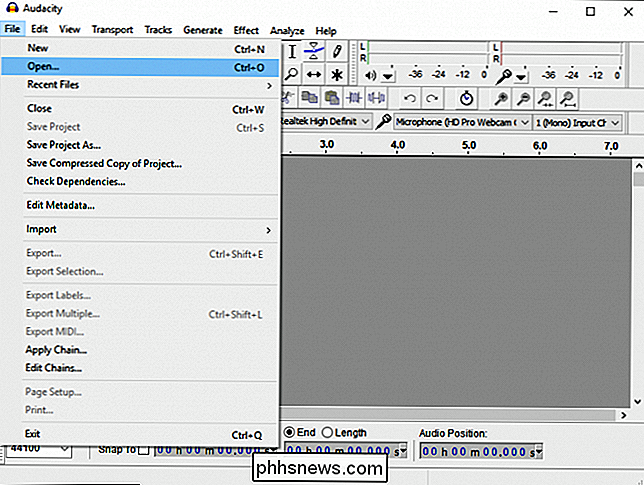
Nach dem Öffnen wird Audacity die Datei scannen und in der öffnen Editor. Wenn Sie sich nicht sicher sind, welchen Teil des Songs Sie als Ton verwenden möchten, können Sie ihn anhören. Achte darauf, dass du auf die "Audio Position" -Leiste am unteren Rand des Bildschirms gehst, die dir genau verrät, wo du dich im Song befindest. Auf diese Weise wissen Sie genau, wo der Ton beginnen soll.
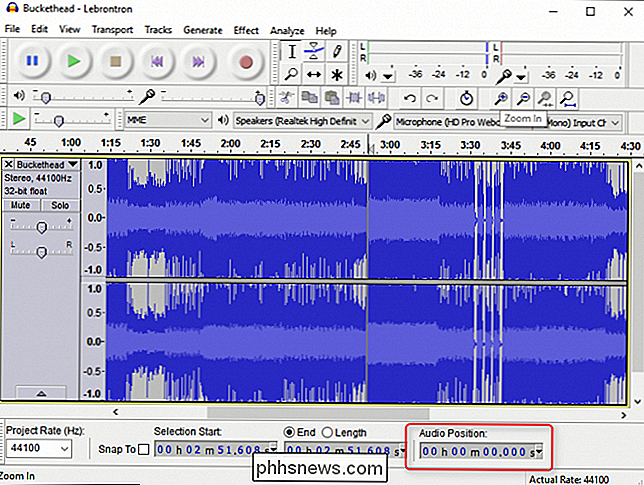
Wenn es Ihnen schwer fällt, die genaue Zeit festzuhalten, können Sie das Werkzeug "Vergrößern" in der Symbolleiste verwenden. Dies ist von unschätzbarem Wert, wenn Sie versuchen, die genaue Auswahl zu treffen.
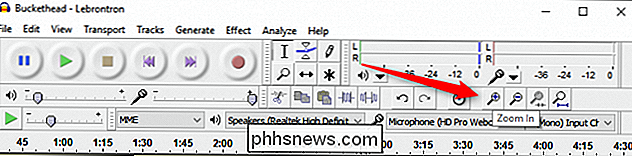
Sobald Sie den perfekten Ausgangspunkt haben, wiederholen Sie den Vorgang für das Ende. Ich finde, dass es viel einfacher ist, die Zeiten "Auswahl Start" und "Ende" nur manuell einzugeben, als auf den perfekten Punkt zu klicken. Dreißig Sekunden sind im Allgemeinen eine gute Zeit für einen Klingelton, aber Sie können sie so kurz oder lang machen, wie Sie möchten. Wenn es kürzer als die durchschnittliche Klingelzeit ist, wird es nur eine Schleife. Wenn es länger ist, wird es nicht das ganze Ding spielen.

Wenn Sie denken, dass Sie es richtig gemacht haben, gehen Sie voran und hören Sie es. Tweak nach Bedarf, um es genau richtig zu bekommen. Seien Sie so präzise wie möglich für den bestmöglichen Ton.
Nachdem Sie Ihre Auswahl hervorgehoben haben, ist es Zeit, sie zu exportieren. Gehen Sie zu Datei und wählen Sie die Option "Auswahl exportieren". Benennen Sie die Datei anders als das Original, so überschreiben Sie nicht versehentlich den gesamten Song mit Ihrem Klingelton und wählen dann "MP3" als Dateityp. Klicken Sie auf "Speichern".
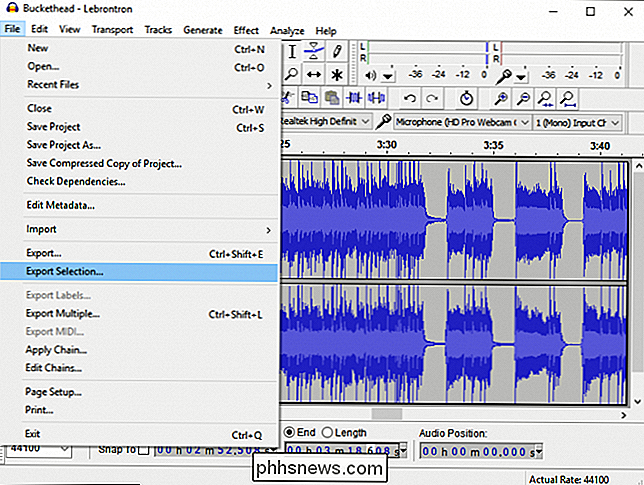
Wenn Sie aus irgendeinem Grund die Metadaten des Titels bearbeiten möchten, können Sie dies hier tun. Ich lasse es aber in der Regel einfach in Ruhe. Klicken Sie auf "OK", wenn Sie fertig sind.
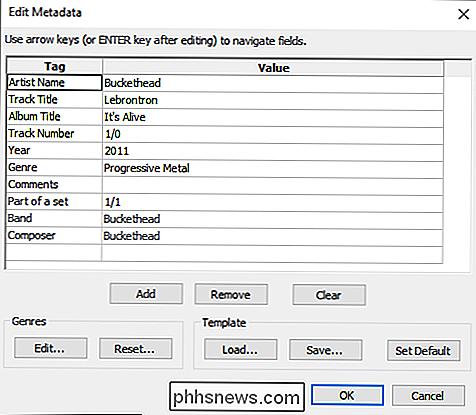
Der Track wird gespeichert und Sie sind fertig. Sie können Audacity jetzt schließen. Es wird wahrscheinlich gefragt, ob Sie die Änderungen vor dem Schließen speichern möchten, aber da Sie Ihren Klingelton bereits als neue Datei exportiert haben, müssen Sie dies nicht tun. Klicken Sie einfach auf "Nein".
Ihr Klingelton ist fertig - Sie können unten im Abschnitt "Speicherort für Ringtone-Dateien" unten in diesem Handbuch nachlesen.
Für die Bequemlichkeit: Verwenden von Ringtone Creator auf Ihrem Telefon
Sieh dich an, mobiler Krieger. Du bist nicht der Typ, der für alles, was du brauchst, zu einem Computer rennt. "Nein, ich kann das von meinem Handy aus", sagst du dir. Ich mag deinen Stil.
Und zum Glück ist es für dich ganz einfach, Klingeltöne auf deinem Handy zu erstellen, dank einer App namens Ringtone Maker. Obwohl es eindeutig benannt oder gut gestaltet ist, ist es nicht funktional und einfach zu bedienen. Das ist wirklich das, was wir hier wollen.
Wenn Sie die App öffnen, solltealle MP3-Dateien auf Ihrem Telefon erkennen. Das Öffnen der Datei zur Bearbeitung ist in Ringtone Maker etwas kontraintuitiv - Tippen Sie einfach auf den Songnamen, um ihn abzuspielen. Um es zur Bearbeitung zu öffnen, müssen Sie auf den Abwärtspfeil auf der rechten Seite des Dateinamens tippen und dann "Bearbeiten" wählen.
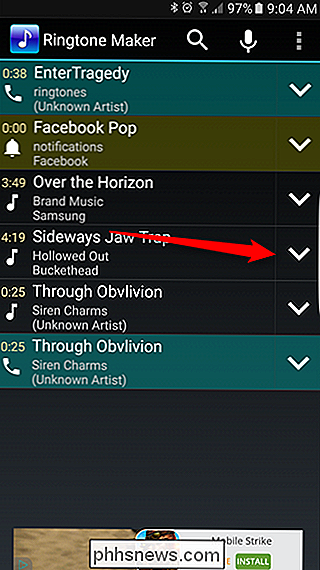
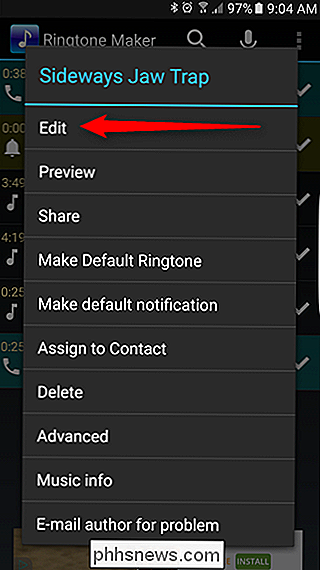
Sobald der Editor geöffnet ist, können Sie den gewünschten Abschnitt auswählen gerne als Klingelton speichern. Das ist sehr ähnlich wie bei den obigen Methoden, aber Ringtone Maker ist ein wenig mehr Audacity als MP3 Cut, da man damit nicht nur die Schieberegler, sondern auch exakte Anfangs- und Endzeiten eingeben kann.
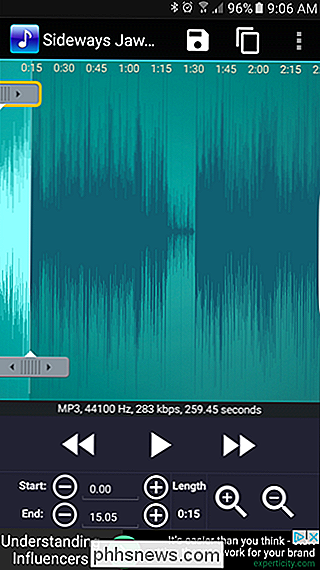
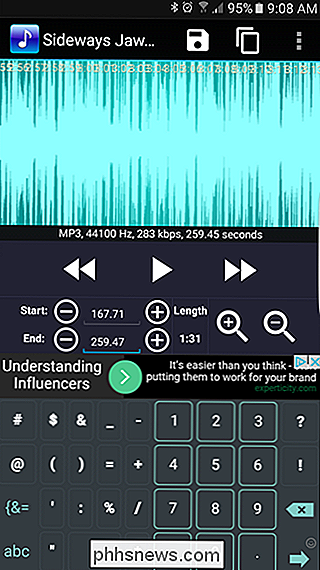
Mit dem perfekten Ausschnitt hervorgehoben , drücken Sie oben auf das Symbol, das wie eine Oldschool-Diskette aussieht.
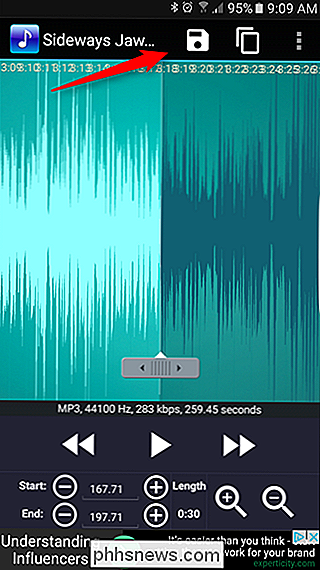
Dadurch wird der Dialog "Speichern unter" geöffnet, in dem Sie Ihren Ton benennen und festlegen können, ob er als Klingelton oder Alarm gespeichert werden soll , Benachrichtigung oder Musik. Da wir hier Klingeltöne verwenden, verwenden Sie einfach das.

Nachdem die Datei gespeichert wurde, können Sie sie als Standardklingelton festlegen, einem Kontakt zuweisen oder direkt in der App freigeben. Ringtone Maker speichert die Datei automatisch am richtigen Ort, so dass Sie sie im Android-Menü Einstellungen> Sounds sehen, wodurch Sie später leichter darauf zugreifen können, wenn Sie sie gerade nicht als Ton zuweisen.
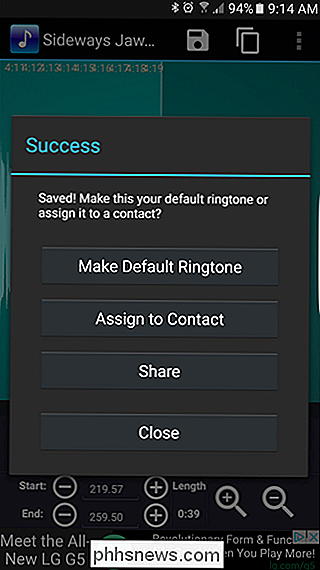
Das war's , du bist fertig. War das nicht so einfach?
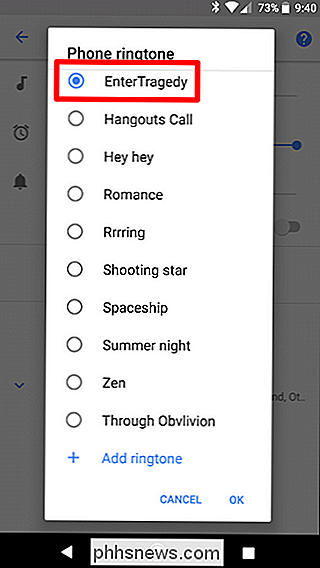
Hinzufügen von Klingeltönen in Android Oreo
In Oreo können Sie Ihren neu erstellten Klingelton direkt aus dem Menü Sounds hinzufügen. Danke, Google.
Ziehe zunächst den Benachrichtigungsschirm herunter und tippe auf das Zahnradsymbol. Von dort scrollen Sie nach unten zu "Sound" und tippen Sie darauf.
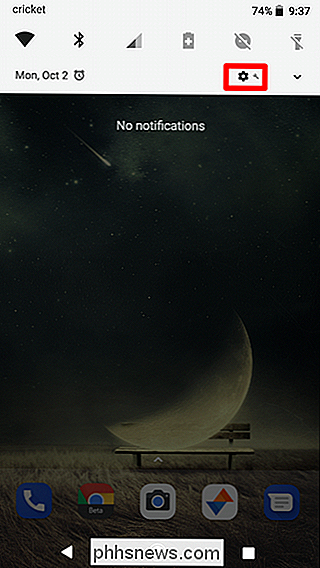
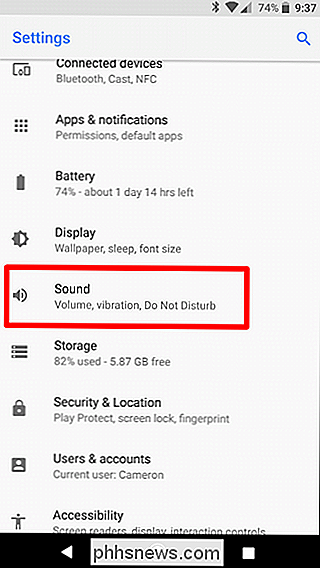
Tippen Sie auf den "Phone Ringtone" Eintrag.
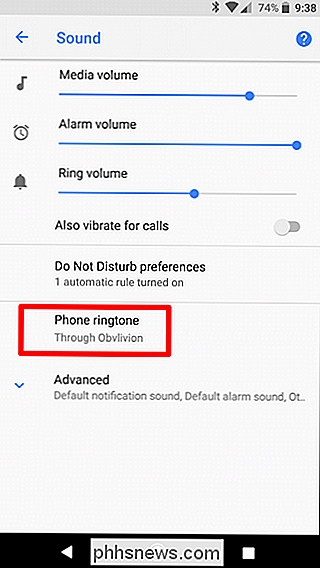
Scrollen Sie bis zum Ende der Liste und wählen Sie die Option "Klingelton hinzufügen". Dadurch wird die Dateiauswahl geöffnet, in der Sie zu einem neu übertragenen oder heruntergeladenen Ton navigieren können.

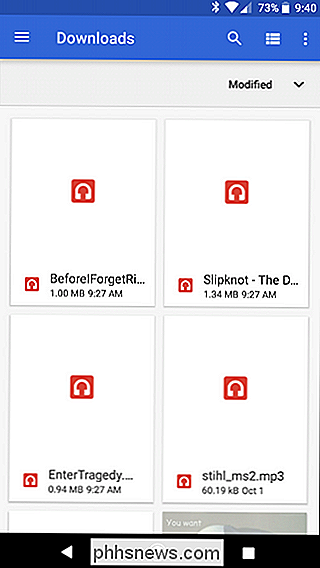
Der neue Klingelton wird dann in der Liste angezeigt - bedenke, dass er alphabetisiert ist, also wird er nicht direkt unten hinzugefügt. So einfach.
Wo Ringtones in Android Nougat und älter speichern
Wenn Sie Ringtone Maker nicht verwendet haben, gibt es einen letzten Schritt in älteren Android-Versionen. Android durchsucht das gesamte System nicht nach verwendbaren Klingeltönen, sondern prüft nur einen oder zwei Standorte. Sie müssen also Ihre MP3 an die richtige Stelle auf Ihrem Handy legen.
Es gibt mehrere Möglichkeiten, wie Sie die Datei auf Ihr Telefon übertragen können: Sie können es vom Computer über USB oder einfach in einem Cloud-Speicher speichern Service wie Google Drive oder Dropbox. Es spielt keine Rolle, welchen Sie wählen, obwohl es wahrscheinlich ein wenig schneller ist, es einfach über USB zu machen.
Wenn Sie über USB übertragen, erstellen Sie einfach einen neuen Ordner im Hauptverzeichnis der Speicherpartition Ihres Geräts (dies ist die Standardeinstellung) Ort, wenn Sie das Telefon mit einem Datei-Explorer öffnen) namens "Klingeltöne", dann kopieren Sie die Datei dort. Nein, wirklich, so einfach ist es. Das ist es.
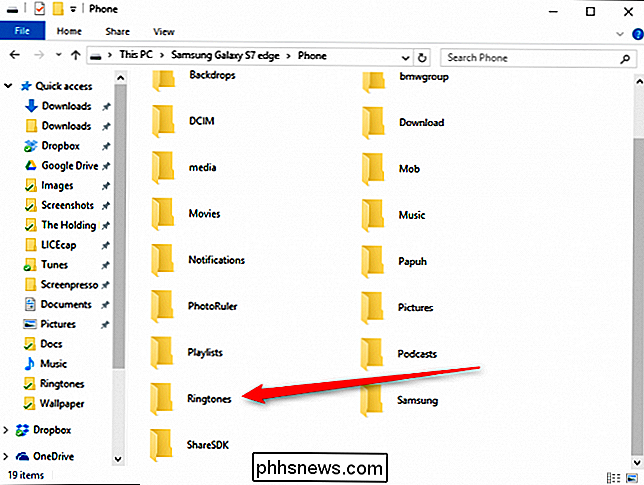
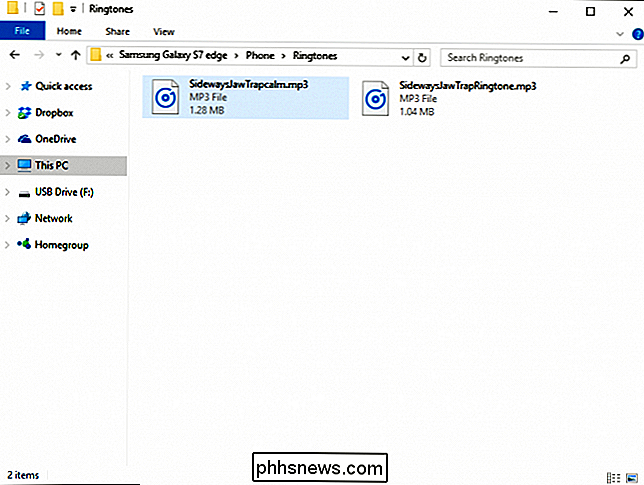
Wenn Sie die Datei mit einem Cloud-Speicherdienst übertragen möchten, speichern Sie die Datei einfach im Ordner "Ringtones" im Stammverzeichnis der Speicherpartition. Wenn dieser Ordner noch nicht existiert, erstellen Sie ihn einfach.
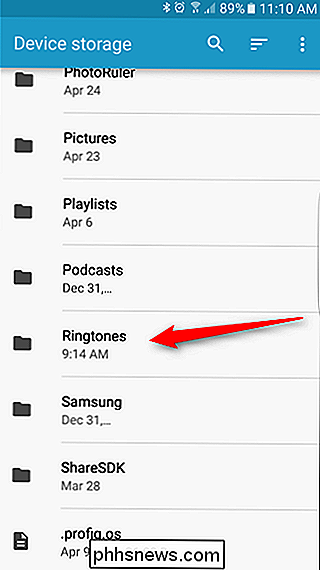
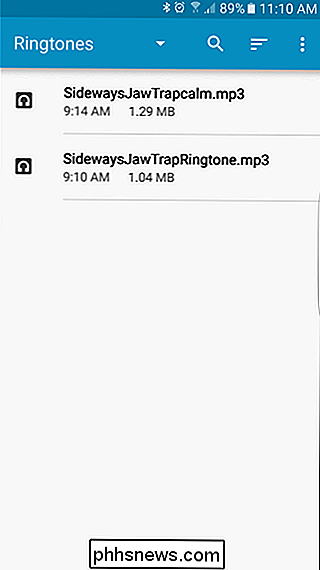
Android sollte Ihren neuen Klingelton sofort sehen unter Einstellungen> Töne> Telefonklingelton, aber in einigen Fällen kann ein Neustart des Telefons voraussetzen auftaucht. Sie können Ihre eigenen Klingeltöne auch bestimmten Kontakten zuweisen, so dass Sie immer wissen, wer anruft.
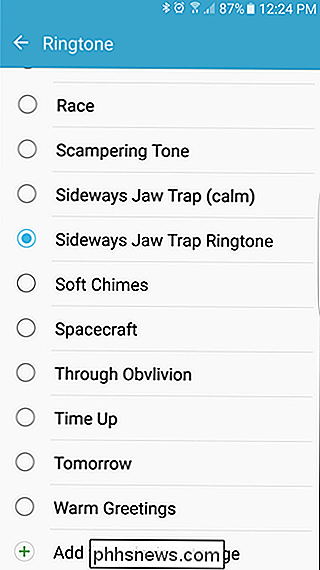
Während das Erstellen des perfekten Klingeltons wie ein etwas mühsamer Prozess erscheint, ist es eigentlich ganz einfach und wird jedes Mal einfacher, wenn Sie es tun. Ein paar Scheren hier und da, speichern Sie die Datei, und Viola! Sie haben eine glänzende neue Sound-Datei, so dass Sie Ihr Telefon leicht von allen anderen unterscheiden können. Gut für dich und dein frei denkendes Selbst.

So fügen Sie eine Zwei-Faktor-Authentifizierung zu Steam
Wenn Sie in den letzten Jahren PC-Spiele gespielt haben, sind die angesammelten Spiele in Ihrem Steam-Konto wahrscheinlich Hunderte wert Tausende von Dollar. Vielleicht noch wichtiger ist, dass dein Steam-Account Ingame-Gegenstände enthält, die gegen echtes Geld eingetauscht werden können ... und somit mit einigen sehr realen Konsequenzen gestohlen werden.

So verwenden Sie sicher eine Tischsäge, das heikelste Werkzeug der Welt
Wenn Sie sich entschieden haben, Ihr Elektrowerkzeug-Spiel aufzurüsten und eine Tischsäge zu bekommen, sollten Sie mehrere Dinge beachten wissen, bevor Sie es andrehen und schieben Sie Ihre ersten Stücke von Holz. VERBINDUNG: Die grundlegenden Tools Jeder Heimwerker sollte Verstehen Sie mich nicht falsch; Alle Elektrowerkzeuge sollten richtig und sicher gehandhabt werden, aber keines mehr als die allmächtige Tischsäge.



